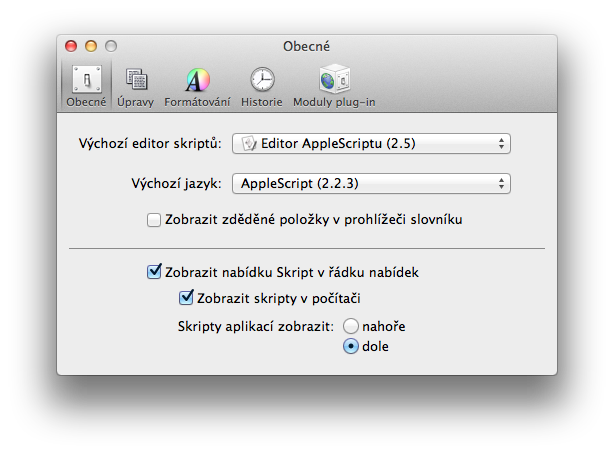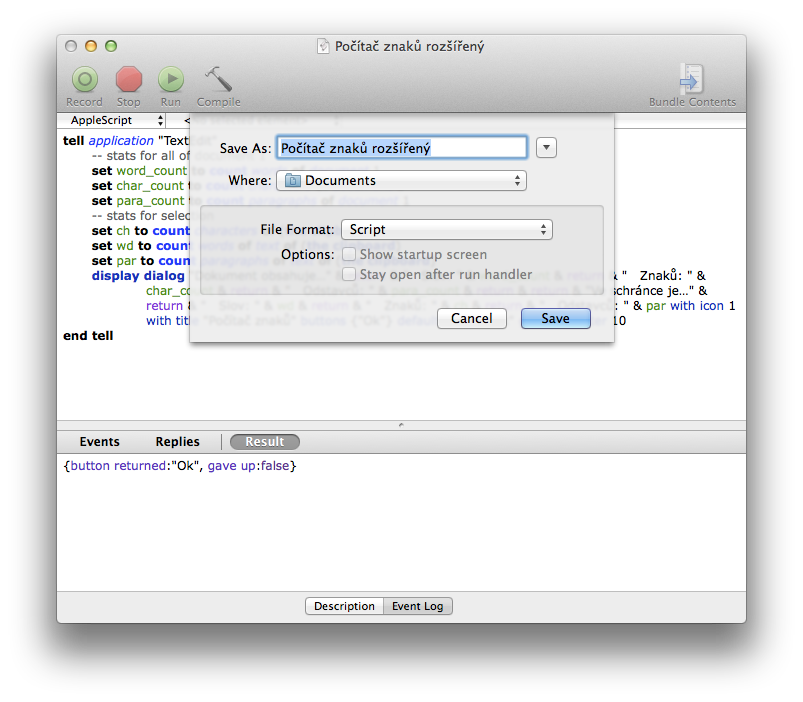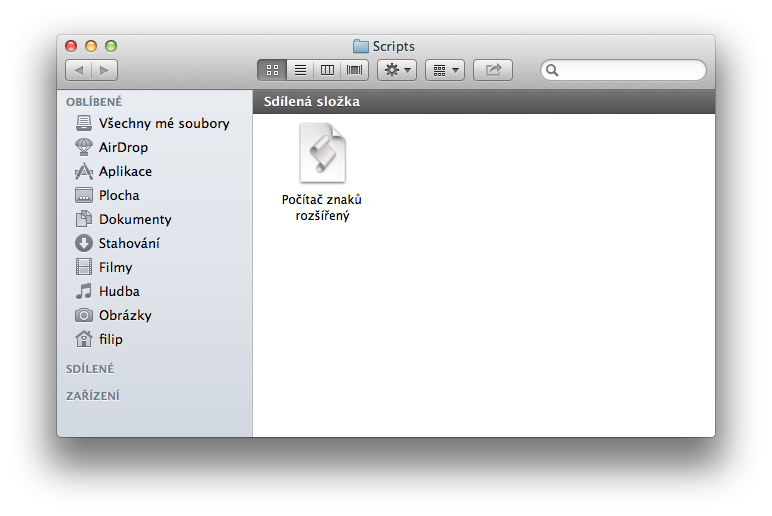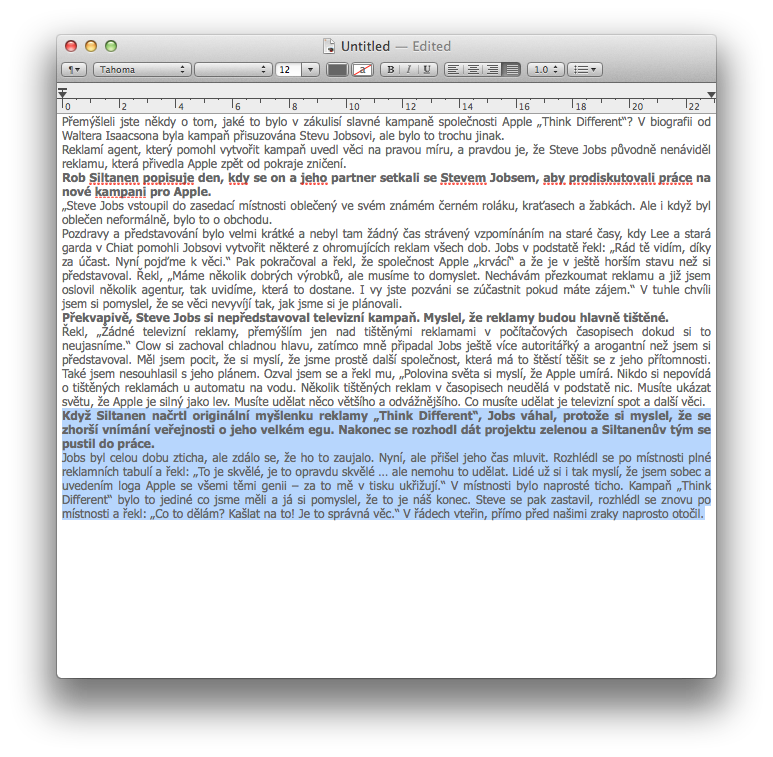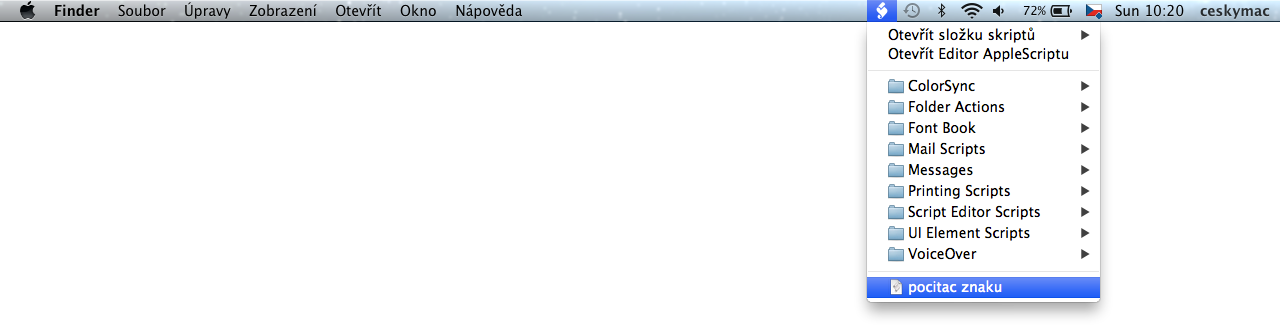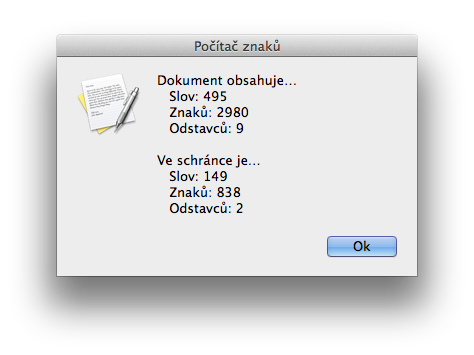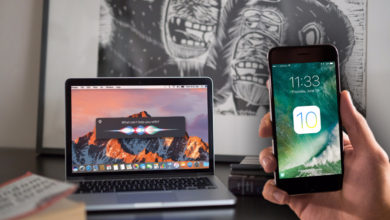AppleScript – Počítač slov a znaků pro TextEdit – rozšířený

V předchozím článku jsme si ukázali jak jednoduše přidat počítání znaků pro aplikaci TextEdit. Na přání jednoho z čtenářů tento článek tedy rozšiřujeme o další možnosti jako je: počítání odstavců a počítání znaků, slov a odstavců textu ve schránce.
Jak to tedy zařídit? Aplikace TextEdit nic takového nenabízí, ale můžeme si vypomoci AppleScriptem.
Krok první
Otevřeme si aplikaci Editor AppleScriptu (Aplikace -> Utility) a zkopírujeme do něj následující text:
tell application "TextEdit"
-- stats for all of document 1
set word_count to count words of document 1
set char_count to count characters of document 1
set para_count to count paragraphs of document 1
-- stats for selection
set ch to count characters of (the clipboard)
set wd to count words of text of (the clipboard)
set par to count paragraphs of text of (the clipboard)
display dialog "Dokument obsahuje…" & return & " Slov: " & word_count & return & " Znaků: " & char_count & return & " Odstavců: " & para_count & return & return & "Ve schránce je…" & return & " Slov: " & wd & return & " Znaků: " & ch & return & " Odstavců: " & par with icon 1 with title "Počítač znaků" buttons {"Ok"} default button "Ok" giving up after 10
end tell
Krok druhý
Otevřeme si předvolby pro Editor AppleScriptu a zatrhneme políčko u Zobrazit nabídku Skript v řádku nabídek. Takto budeme mít jednoduchou možnost jak rychle přistupovat ke skriptům.
Krok třetí
Vytvořený skript si uložíme například na Plochu a pojmenujeme jej například Počítač znaků.
Krok čtvrtý
Nyní musíme zkopírovat uložený skript do složky skriptů uživatele. Složka skriptů uživatele je schovaná v uživatelské knihovně, ale my se do ní dostaneme několika málo kliknutím myší. Protože jsme si v druhém kroku nastavili zobrazování skriptů v řádku nabídek, nyní stačí pouze kliknout na ikonu AppleScriptu a vybrat Otevřít složku skriptů -> Otevřít složku skriptů uživatele a do ní skript, který jsme uložili na Plochu zkopírovat.
Hotovo
Od teď, vždy když budete potřebovat spočítat kolik jste toho v TextEditu napsali, stačí v řádku nabídek kliknout na ikonu skriptu a z nabídky vybrat skript, který jsme v předcházejících krocích vytvořili.